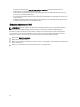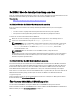Users Guide
ANMERKUNG: Die gleichzeitige Verwendung von mehr als einer Schnittstelle kann zu unerwarteten Ergebnissen
führen.
Tabelle 3. Schnittstellen und Protokoll für den Zugriff auf iDRAC7
Schnittstelle oder
Protokoll
Beschreibung
Dienstprogramm für
iDRAC-Einstellungen
Verwenden Sie das Dienstprogramm für die iDRAC-Einstellungen, um Vor-
Betriebssystemabläufe durchzuführen. Dieses Dienstprogramm bietet neben weiteren
Funktionen teilweise die Funktionen, die über die DRAC7-Web-Schnittstelle verfügbar sind.
Drücken Sie zum Zugreifen auf das Dienstprogramm für die iDRAC-Einstellungen während des
Startvorgangs auf <F2> und klicken Sie dann auf iDRAC-Einstellungen auf der Seite für das
System-Setup-Hauptmenü.
iDRAC7-Web-
Schnittstelle
Über die iDRAC7-Web-Schnittstelle können Sie iDRAC7 verwalten und das Managed System
überwachen. Der Browser verbindet sich über die HTTPS-Schnittstelle mit dem Web Server.
Datenflüsse werden für Datenschutz und Integrität über die 128-Bit-SSL-Verschlüsselung
verschlüsselt. Sämtliche Verbindungen zur HTTP-Schnittstelle werden auf HTTPS umgeleitet.
Administratoren können ihr eigenes SSL-Zertifikat über einen SSL-CSR-Generierungsprozess
hochladen, um den Web Server zu sichern. Die Standard-HTTP- und HTTPS-Schnittstelle kann
geändert werden. Der Benutzerzugriff basiert auf den Benutzerberechtigungen.
RACADM Verwenden Sie das Befehlszeilendienstprogramm für iDRAC7- und Server-
Verwaltungsvorgänge. Sie können RACADM lokal und remote verwenden.
• Die lokale RACADM-Befehlszeilenschnittstelle wird auf verwalteten Systemen
ausgeführt, auf dem Server Administrator installiert ist. Der lokale RACADM
kommuniziert über die bandinterne IPMI-Host-Schnittstelle mit iDRAC7. Da es auf dem
lokal verwalteten System installiert ist, müssen sich Benutzer zum Ausführen dieses
Dienstprogramms am Betriebssystem anmelden. Ein Benutzer muss über umfassende
Administratorberechtigungen verfügen oder ein Root-Benutzer sein, um dieses
Dienstprogramm verwenden zu können.
• Remote-RACADM ist ein Client-Dienstprogramm, das auf einer Management Station
ausgeführt wird. Es verwendet die bandexterne Netzwerkschnittstelle, um die
RACADM-Befehle auf dem Managed System auszuführen, außerdem wird der HTTPs-
Kanal verwendet. Die Option –r führt den RACADM-Befehl über ein Netzwerk aus.
• Sie können auf den Firmware-RACADM zugreifen, indem Sie sich über SSH oder
Telnet bei iDRAC7 anmelden. Sie können die Firmware-RACADM-Befehle ohne
Angabe der IP-Adresse, des Benutzernamens oder des Kennworts für iDRAC7
ausführen.
• Es ist nicht erforderlich, die IP-Adresse, den Benutzernamen oder das Kennwort für
iDRAC7 anzugeben, um die Firmware-RACADM-Befehle auszuführen. Nachdem Sie
die RACADM-Befehlseingabe aufgerufen haben, können Sie die Befehle ohne das
Präfix „racadm“ direkt ausführen.
Server-LC-Anzeige/
Gehäuse-LC-Anzeige
Verwenden Sie die LC-Anzeige auf der Frontblende des Servers, um die folgenden Aktivitäten
auszuführen:
• Warnungen, IP- oder MAC-Adresse für iDRAC7 oder benutzerprogrammierbare
Zeichenfolgen anzeigen
• DHCP festlegen
• Statische IP-Einstellungen für iDRAC7 konfigurieren
Bei Blade-Servern befindet sich die LC-Anzeige auf der Frontblende des Gehäuses und wird
von allen Blades gemeinsam verwendet.
Um iDRAC ohne einen Neustart des Servers neu zu starten, halten Sie die für 16 Sekunden
gedrückt.
22